Rychlý start: Připojení a dotazování MySQL pomocí nástroje Azure Data Studio
Důležitý
Azure Data Studio bude ukončen 28. února 2026. Doporučujeme používat Visual Studio Code. Další informace o migraci do editoru Visual Studio Code najdete v tématu Co se děje se sadou Azure Data Studio?
V tomto rychlém startu se dozvíte, jak se pomocí nástroje Azure Data Studio připojit k serveru MySQL (hostované místně, na virtuálních počítačích, ve spravovaném MySQL v jiných cloudech nebo na flexibilním serveru Azure Database for MySQL), vytvořit databázi a pomocí příkazů SQL vkládat a dotazovat data do databáze.
Poznámka:
I když je ID Microsoft Entra novým názvem služby Azure Active Directory (Azure AD), aby se zabránilo narušení existujících prostředí, azure AD stále zůstává v některých pevně zakódovaných prvcích, jako jsou pole uživatelského rozhraní, poskytovatelé připojení, kódy chyb a rutiny. V tomto článku jsou tyto dva názvy zaměnitelné.
Požadavky
K dokončení tohoto rychlého startu potřebujete Azure Data Studio, rozšíření MySQL pro Azure Data Studio a přístup k serveru MySQL.
- Nainstalujte Azure Data Studio.
- Nainstalujte rozšíření MySQL pro Azure Data Studio.
- Server MySQL. Spravovaný server MySQL můžete vytvořit v Azure pomocí flexibilního serveru Azure Database for MySQL nebo nainstalovat MySQL místně.
Připojení k MySQL
Spusťte Azure Data Studio.
Při prvním spuštění nástroje Azure Data Studio se otevře dialogové okno Připojení . Pokud se dialogové okno Připojení neotevře, vyberte ikonu Nové připojení v zobrazení SERVERY na kartě Připojení:
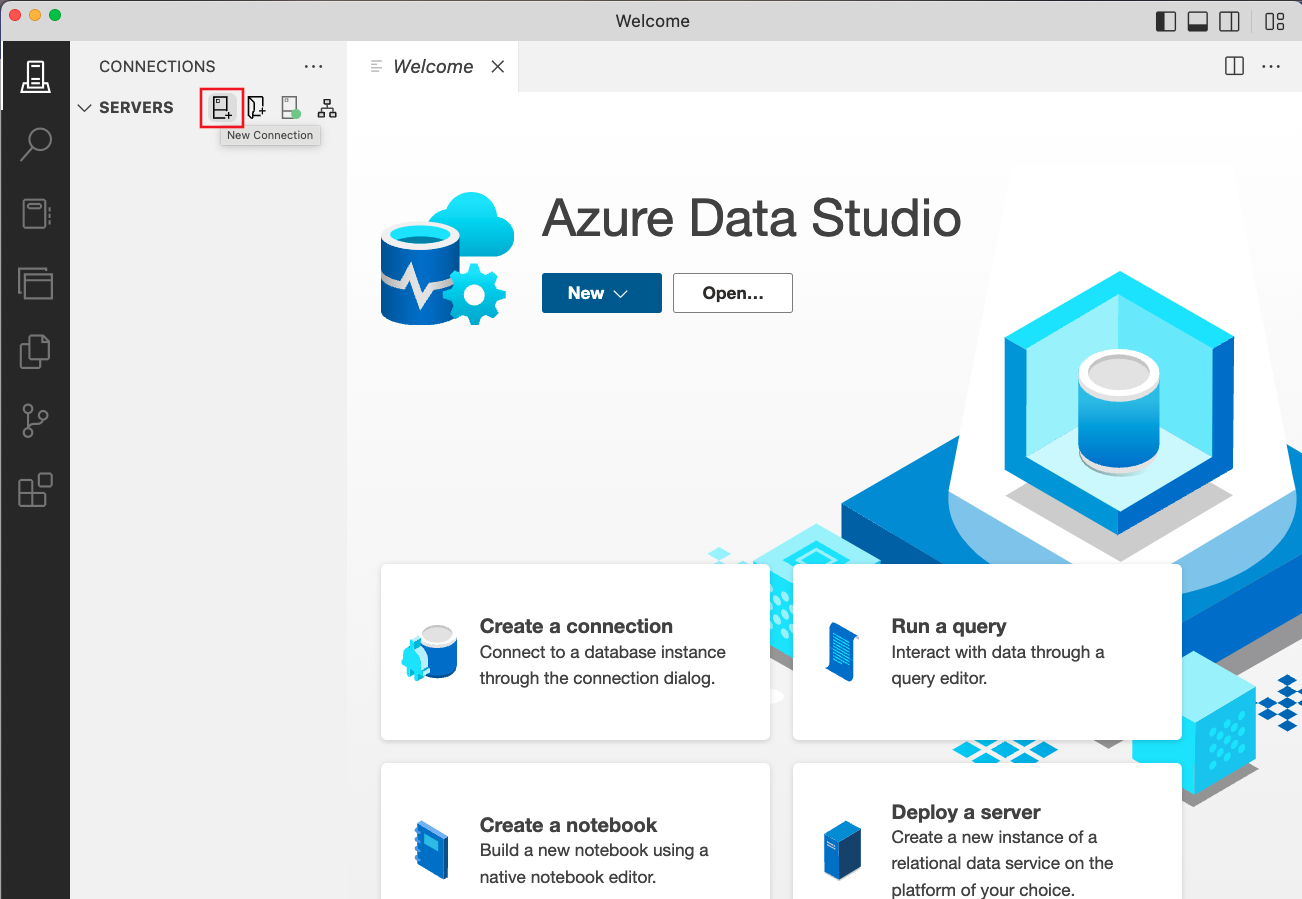
V zobrazeném dialogovém okně přejděte na Typ připojení a v rozevíracím seznamu vyberte MySQL .
Zadejte název serveru MySQL, vyberte upřednostňovanou metodu ověřování a zadejte přihlašovací údaje pro připojení k serveru MySQL:
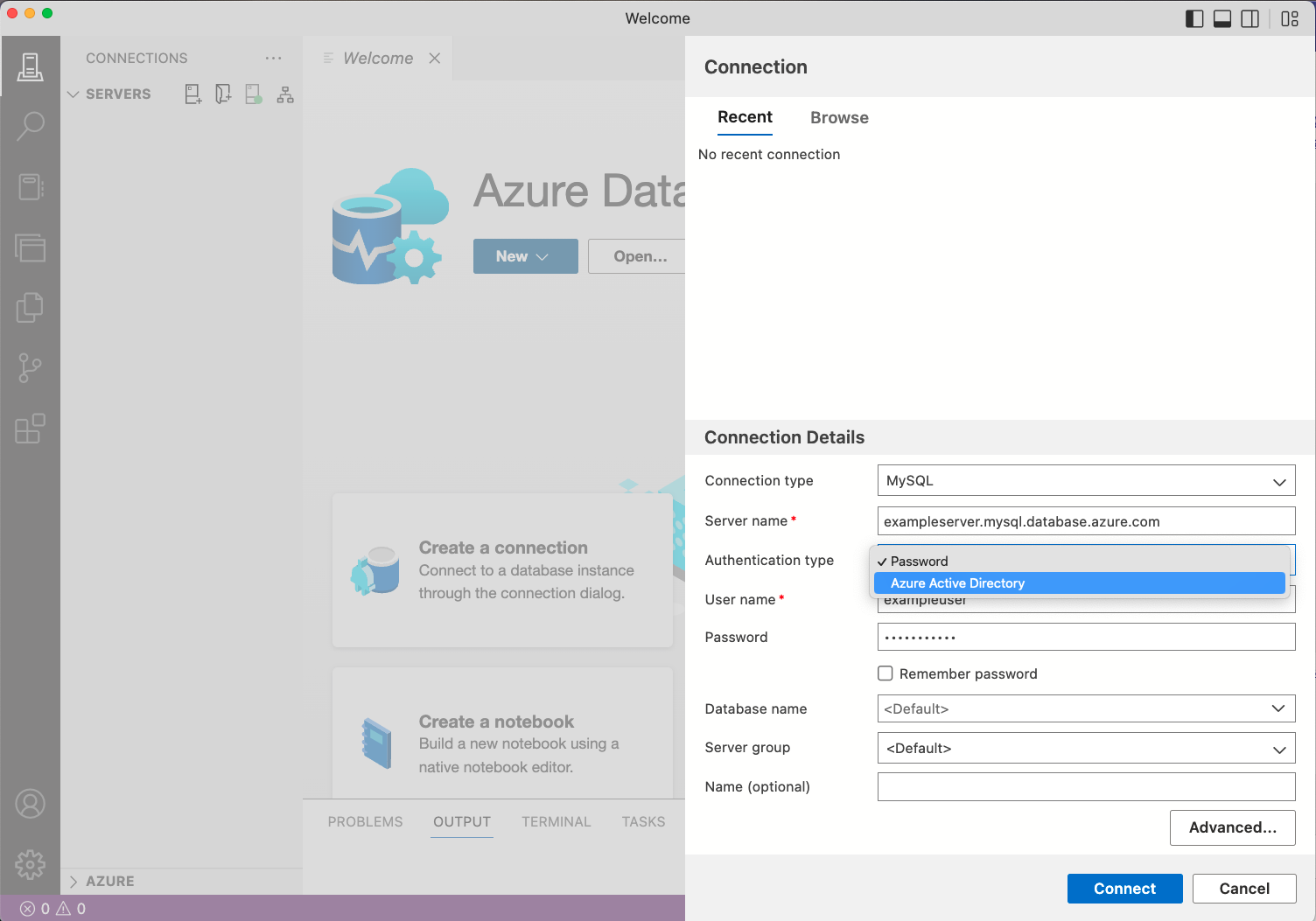
Nastavení Příklad hodnoty Popis Název serveru localhost / exampleserver.mysql.database.azure.con Plně kvalifikovaný název serveru. Typ ověřování Heslo Metoda ověřování pro přístup k serveru MySQL. Tato možnost umožňuje vybrat si mezi nativním ověřováním MySQL (Password) a ověřováním Microsoft Entra (Azure Active Directory). Uživatelské jméno exampleuser Uživatelské jméno, se kterým se chcete přihlásit. Heslo heslo Heslo účtu, se kterým se přihlašujete. Zapamatovat heslo Kontrolovat Toto políčko zaškrtněte, pokud nechcete při každém připojení zadávat heslo. Název databáze <Výchozí> Pokud chcete, aby připojení zadalo databázi, zadejte název databáze. Skupina serverů <Výchozí> Tato možnost umožňuje přiřadit toto připojení ke konkrétní skupině serverů, kterou vytvoříte. Název (nepovinný) nechejte prázdné Tato možnost umožňuje zadat popisný název serveru. Pokud váš server MySQL vyžaduje šifrování SSL, přejděte do okna Upřesnit vlastnosti výběrem tlačítka Upřesnit... zadejte podrobnosti o konfiguraci SSL a vyberte OK. Ve výchozím nastavení je režim SSL nakonfigurovaný jako Vyžadovat. Další informace o šifrování a režimech SSL najdete v tématu Konfigurace MySQL pro použití šifrovaných připojení.
Zkontrolujte podrobnosti o připojení a vyberte Připojit.
Po navázání úspěšného připojení se server otevře na bočním panelu SERVERY .
Vytvořit databázi
Následující kroky vytvoří databázi s názvem tutorialdb:
Pravým tlačítkem myši klikněte na server MySQL na bočním panelu SERVERY a vyberte Nový dotaz.
Vložte tento příkaz SQL do editoru dotazů, který se otevře.
CREATE DATABASE tutorialdb;Na panelu nástrojů vyberte Run (Spustit) a spusťte dotaz. Oznámení se zobrazí v podokně ZPRÁVY , aby se zobrazil průběh dotazu.
Tip
Příkaz můžete spustit pomocí klávesy F5 místo příkazu Spustit.
Po dokončení dotazu klikněte pravým tlačítkem myši na databáze pod serverem MySQL na bočním panelu SERVERY a výběrem možnosti Aktualizovat zobrazíte databázi tutorialdb uvedenou v uzlu Databáze .
Vytvoření tabulky
Následující kroky vytvoří tabulku v tutorialdb:
Pomocí rozevíracího seznamu v editoru dotazů změňte kontext připojení na tutorialdb .
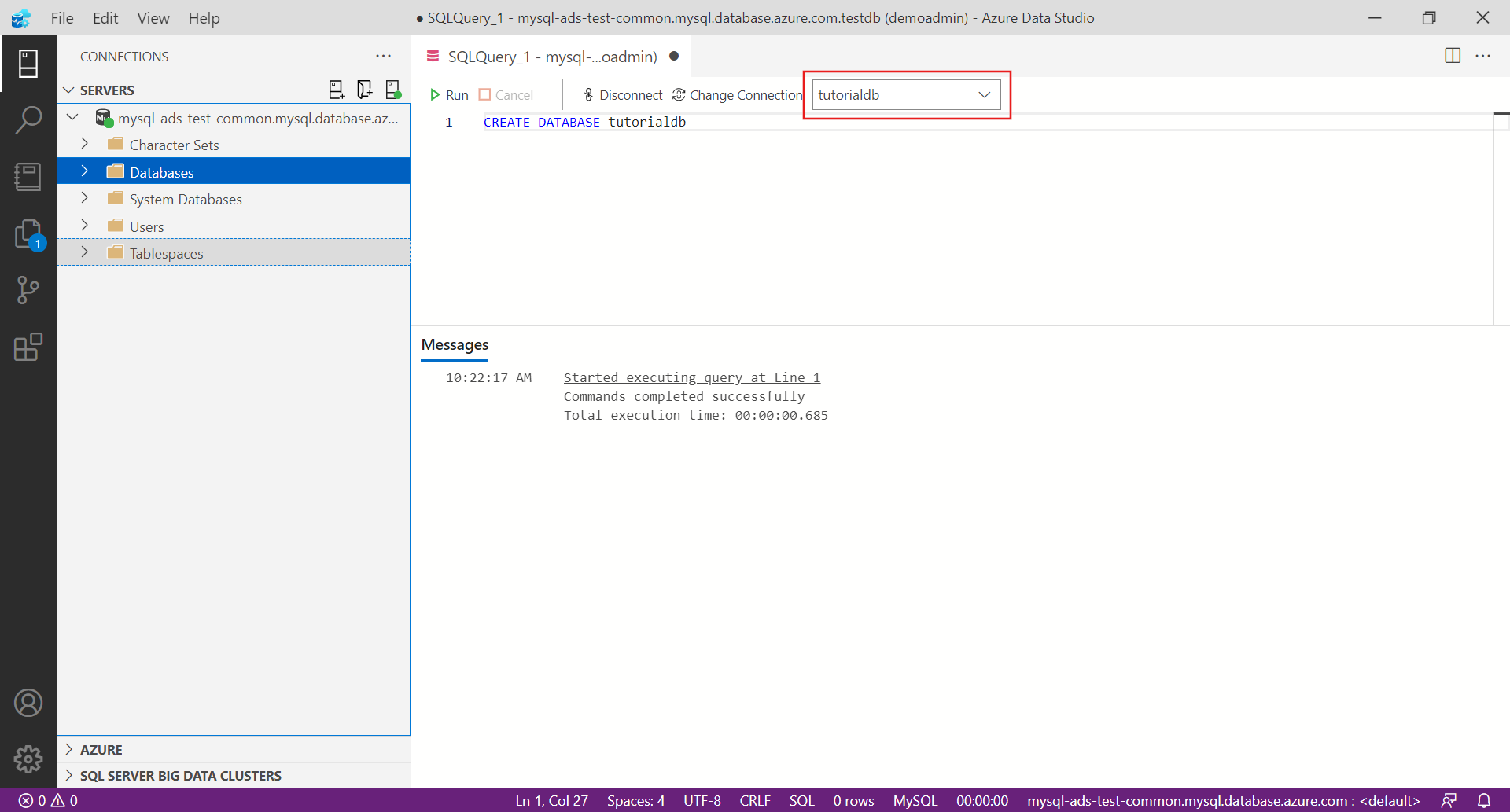
Do editoru dotazů vložte následující příkaz SQL a vyberte Spustit.
Poznámka:
Můžete ho buď připojit, nebo přepsat existující dotaz v editoru. Při výběru možnosti Spustit se spustí pouze zvýrazněný dotaz. Pokud není nic zvýrazněné, výběr možnosti Spustit spustí všechny dotazy v editoru.
-- Drop the table if it already exists DROP TABLE IF EXISTS customers; -- Create a new table called 'customers' CREATE TABLE customers( customer_id SERIAL PRIMARY KEY, name VARCHAR (50) NOT NULL, location VARCHAR (50) NOT NULL, email VARCHAR (50) NOT NULL );
Vložení dat
Do okna dotazu vložte následující fragment kódu a vyberte Spustit:
-- Insert rows into table 'customers'
INSERT INTO customers
(customer_id, name, location, email)
VALUES
( 1, 'Orlando', 'Australia', ''),
( 2, 'Keith', 'India', 'keith0@adventure-works.com'),
( 3, 'Donna', 'Germany', 'donna0@adventure-works.com'),
( 4, 'Janet', 'United States','janet1@adventure-works.com');
Zadávání dotazů na data
Do editoru dotazů vložte následující fragment kódu a vyberte Spustit:
-- Select rows from table 'customers' SELECT * FROM customers;Zobrazí se výsledky dotazu:
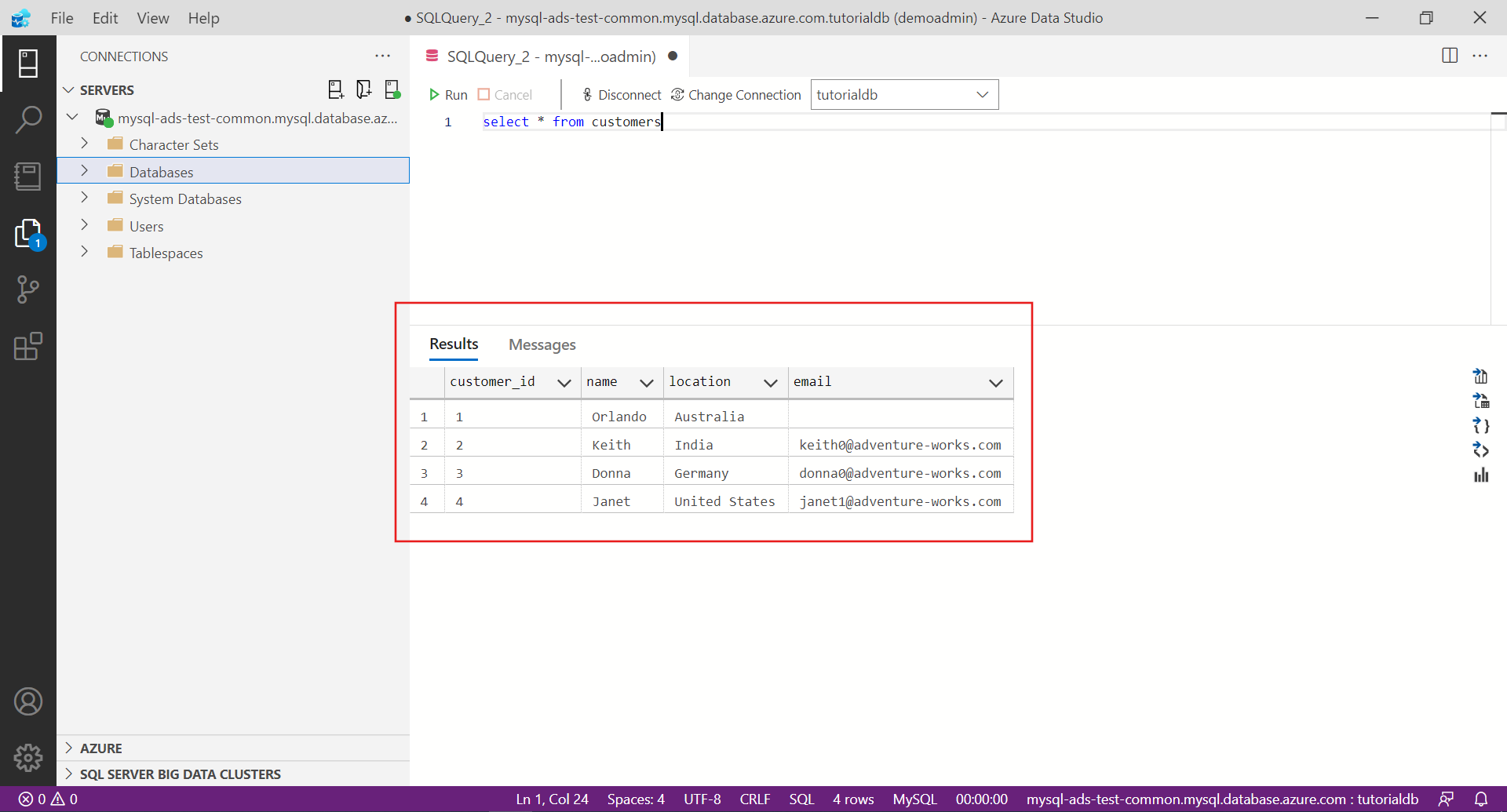
Případně na bočním panelu SERVERY přejděte dolů na tabulku zákazníků , klikněte pravým tlačítkem myši na tabulku a vyberte Vybrat prvních 1000 a dotazujte se na data.
Další kroky
- Seznamte se se scénáři dostupnými pro MySQL v Nástroji Azure Data Studio.